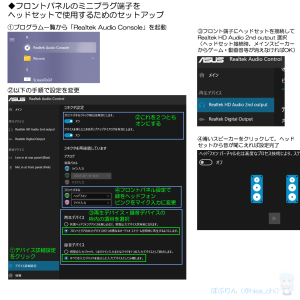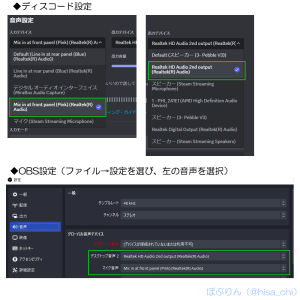Realtek Audio Consoleの設定を変更して
バックパネルに接続されているフロントスピーカー(緑ジャック)からはゲーム音や動画音声を流し、フロントパネルの端子に繋げるヘッドセット(IN と OUT)からは通話音声を別々に流す方法を説明します。(ASUSマザーボード Windows10の例)
discordやOBSの設定も行います。
XBOX360 コントローラー スティックデバイスの交換
長年使っていたXBOX360コントローラーですが、左アナログスティックがドリフトするようになったのと、Aボタンのゴムが破れてしまったので、2箇所を修理することにしました。
作業には半田コテ(30W以上)、半田線、半田吸い取り線(または器具)、ドライバーが必要です。
7箇所にあるネジを外しますが、7か所のうち1つのネジは下部端子の上にある小さなシールの下に隠れています。(剥がすと保証を受けられなくなります)
コントローラーをゆっくりあけます。勢いよく引っ張るとモーターの配線を切る可能性があります。
2つのモーターは邪魔になるので基板の白いコネクタを抜いて外します。
アナログスティックデバイスを交換します。
ヤフオクで出品されているXBOX360 or デュアルショック2用のデバイスを使用します。amazonで購入する場合は、説明やレビューをよく読んだうえで購入(使えるかどうかを必ず確認する)。
壊れたスティックを外すわけですが、その前に干渉しているトリガーを取り外す必要があります。(写真の白いパーツ)
白いトリガーを外すには、ハンダ吸い取り線か、吸い取り器具が必要です。写真の3つの端子にあるハンダを除去します。
ハンダを除去し、端子を押して動く状態になったら、トリガー裏面の白いツメを押して外します。ツメを折らないように注意。
スティックデバイスを外すため、赤線で囲まれたハンダを除去します。(14箇所)
小さい箇所は簡単に除去できますが、デバイスを固定している大きい部分はデバイスの金属ケースに熱を吸われるため融点が高めです。
あらかじめハンダを足したあとに吸い取り線で除去するか、40W以上の半田コテを使用します。
全て除去できたら、デバイスと基板の間にマイナスドライバー等を入れ、テコの原理で外します。
交換用のデバイスを差し込みます。足が曲がっている場合はペンチ等で治します。
まずは2箇所を半田付けします。
この地点でデバイスが傾いていたりすると支障が出るので、デバイスを押しながら半田を溶かして調整します。
デバイスの傾きがないことを確認したら、残りの12箇所全てを半田付けします。
取り外した白いトリガーを取り付け、傾いてないのを確認後、3箇所をハンダ付けします。
破れたゴムをヤフオク等で購入した新しいものと交換。モーターのコネクタを差すのを忘れずに、
その後の組み立て手順は以下のサイトを参照。
https://awgsfoundry.com/blog-entry-254.html
修理完了!
USB ゲーム コントローラーのセットアップ(Win10)で動作確認完了。
またしばらくはお世話になりそうです。
2022 0901追記
スティックが左に入りっぱなしになったので交換
コードが根本から切れていたので修理
360コントローラ修理は今回がラストです
2022 0611追記
スティックデバイスが壊れたので部品注文
2022 0220追記
6か月ほどでスティックデバイスが壊れたので、予備のデバイスと交換しました。
ホリ クラシックコントローラーのメモ
自分用メモ
追記 7/31
コントローラのケース削っても右上がしっかり入らない。(スティックのボタン押してると入る)
デバイス交換かもしれん。
アナログスティックの部品自体には異常なし。
むしろスティックとコントローラのケースが干渉してスティックが倒しきれず、上入力が判定されていない状態。
ケースをまた削るしかないかもなー
KTV-FSPCIE カードリーダーの接触原因
スパムが多いため、この記事と同様の投稿は削除しました。
TVチューナーKTV-FSPCIEのスクランブルが多くなり、カードリーダーの接触が悪くなったかと思い重石をしてましたが、カードリーダーに力を入れた所、取れてしまいました。
何度もカードを抜き差ししてるうちにリーダー自身のハンダがゆるくなって接触が悪くなっていたようです。
基板上側の接触部分にハンダ付けする方式でしたが、リーダー自身にハンダ付用の穴があいてたので、手持ちのハンダコテで修理。
重石もなにもせずに起動したところ、スクランブルがなくなり、快適な視聴ができるようになりました。
「ぽぷりのこばこ」移転のお知らせ(遅)
2020年 7/26に移転後、かなり遅くなってからのお知らせです。
「ぽぷりのこばこ」は移転しました。
以下のアドレスからアクセスお願いします。
https://rainsibu.net/ETC/Popuri/
理由としては自宅サーバが使えなくなったため、さくらサーバに移動しました。
ブログ内の画像アドレスも修正してます。